Je vous ai déjà parlé à plusieurs reprise du serveur HP Proliant. Le mien est le modèle N40L, présenté ici il y a déjà un peu plus de deux ans. Aujourd'hui je l'utilise avec Xpenology, qui m'a permis de le transformer en Nas Synology. Je vous avais donné quelques petites astuces pour y loger jusqu'à 6 disques durs, ce qui permettait déjà d'avoir un gros stockage, d'autant plus que ce serveur supporte sans sourciller les disques de 4To :D Une excellente machine, qui tourne chez moi 24/24 depuis plus de deux ans.
Aujourd'hui je vais partager avec vous une petite astuce pour y ajouter encore deux disques supplémentaires si vous le souhaitez. Bon, pour les loger il faudra les mettre à l'extérieur, car il y a un moment où il n'y a plus de place, hein :p
Dans mon cas, ce ne sera pas pour ajouter deux disques, mais remplacer un port Sata (normalement celui du lecteur DVD) qui est à priori défectueux: en effet, régulièrement le système m'indiquait que mon disque dur était en panne. Après un changement de disque dur, puis un échange entre deux disques du système, il s'est avéré que quoiqu'il arrive, le disque branché sur ce port Sata finissait toujours par tomber “en panne”. Enfin, d'après le système, car le disque fonctionnait en réalité très bien.
Pour cela j'ai utilisé une carte d'extension PCI Express de la marque Syba, le modèle SY-PEX40039, qu'on peut par exemple trouver chez Amazon à 25€ seulement. C'est un des modèles annoncés comme compatibles avec ce serveur. D'autre le sont également, mais celle ci avait l'avantage d'être assez facile à trouver, et surtout peu onéreuse.
Le contenu est relativement simple: la carte, qui permettra donc d'ajouter deux ports Sata III à l'intérieur du serveur, une équerre low profile, et un cable Sata.
L'équerre Low Profile est importante, car le HP Proliant n'accepte que des cartes low profile du fait du peu de place disponible à l'intérieur. C'était l'autre point important dans le choix de cette carte bien sûr.
L'installation est extrêmement simple: on ouvre le HP Proliant
On débranche les cables de la carte mère, et on la retire.
Il n'y a plus qu'à positionner la carte PCI Express dans l'un des slots disponibles, ici à gauche:
On remet la carte mère en place, on rebranche les cables, et on n'oublie pas de visser l'équerre à l'arrière du serveur. Ni vu ni connu, notre carte est installée:
Dans ESXi, ici, qui me permet de virtualiser mon Xpenology, on peut voir les deux nouveaux emplacements pour disques durs:
Ces deux nouveaux emplacements sont parfaitement utilisables par Xpenology :D Mission réussie, et ceci en moins d'une demie heure !
Dans mon cas, ici, j'y ai donc branché le disque qui était anciennement relié au port Sata du lecteur DVD. Mais j'y ai également branché le disque qui était relié au port eSata à l'extérieur. Ainsi tout est propre, à l'intérieur, et j'ai libéré mon port eSata pour y brancher par exemple un disque de backup. Malgré le changement de connecteurs de ces deux disques durs, Xpenology n'y a vu que du feu et a redémarré comme si rien n'était.
Voilà, c'était la petite astuce du jour après mon montage de ce week end. Ca pourra peut être servir à certains ;-)


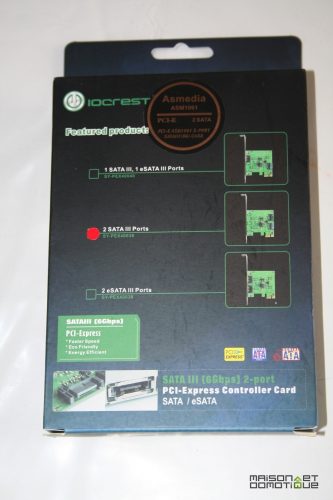













Merci Cédric pour ce petit tuto. Une bonne extension pour nos Proliant à moindre coût ! ;o)
hello,
Je tourne comme cela depuis quelques mois , j’ai même poussé a mettre une baie de 4 disques 2.5″ a la place du lecteur de CD et ca marche au top !
Personnellement j’ai ajoute un carte PCI ASM1061 sata 3 qui fonctionne parfaitement bien avec Xpenoboot, Avant j’avais une carte SAS HP410 et 8 ports sata qui été reconnu par nanoboot malheureusement les pilotes de cette carte n’ont pas été intégré dans Xpenoboot
tu as la référence ? stp Merci
Bonjour,
Tout d’abord pour ces multiples tuto qui m’ont fait découvrir cette merveilleuse machine qu’est le N54L
J’ai réussi l’installation d’un Xpenology
Ensuite j’ai tenté Esxi et cela n’a pas été aussi évidemment mais cela tourne en Raid 5
J’ai acheté un rack 4×2″5 à la place du lecteur de DVD et donc la carte Syba est la bienvenue
Elle est bien vue au boot, et le disque rattaché aussi mais sous Esx5.5 rien du tout contrairement à votre copie d’écran
Je crois qu’il y a une notion de Passtrought qui pose problème mais la je ne vois pas
Une petite idée ?
Bonjour,
super tuto grace a vous j’ai monté également un xpenology avec mon ProLiant.
Petite question quelle carte usb 3 avez vous mise car la mienne n’est pas reconnu dans la vm synologie ?
Nico
J’ai acheté le Microsvr Gen8 G1610t (https://www.amazon.fr/gp/product/B013UBCHVU/ref=ask_ql_qh_dp_hza).
J’ai pu installé un xpenology qui fonctionne bien depuis 1 an. J’ai fait l’achat de 4 disques RED de 3 To.
Je souhaiterais poser à la communauté une question.
Je souhaiterais rajouter des ports USB 2.0 ou 3.0 dans l’emplacent prévu à l’arrière, que me conseillez vous?
De plus, j’ai quelques disques durs de portables que j’aimerais réutiliser. J’ai déjà fait un RAID 5 avec les 4 disques durs de 3 To. Comment puis-je utiliser un disque dur via l’emplacement sous forme de rack au niveau du lecteur CD.
Je vous remercie par avance pour votre réponse